Как восстановить пароль wordpress? Несколько простых способов!
Здравствуйте уважаемые посетители!
Приходилось ли вам, когда-нибудь терять пароль от входа в административную панель блога? Искали ли вы информацию, как восстановить пароль wordpress? Если нет, замечательно! Но бывают случаи, когда это все же случается.

Такая неприятность произошла недавно с одним из моих постоянных читателей, который обратился ко мне за помощью. Случилось так, что пока он был на работе, его любимый питомец, кот Барсик, «нечаянно» пожевал тетрадку с важными записями. И самым лакомым кусочком, как раз оказалась страница с паролем, которую уже ни при каких обстоятельствах не восстановить!
Возможно этот случай покажется вам довольно смешным и нелепым, но что есть, то есть. Во всей этой ситуации виноватым и пострадавшим оказался хозяин Барсика, который в спешке забыл убрать важную тетрадь в недоступное для кота места. И как назло, шифр для входа в административную панель wordpress, был придуман надежным и тяжело запоминающимся. В принципе, таким он и должен быть, но желательно все же его запомнить.
Вся эта история выглядит довольно забавно, но в подобных ситуациях, пусть и редко, но все же люди оказываются. И это не единственное, что может с вами произойти... Бывает, что человек вообще никуда не записывает пароли, надеясь на свою феноменальную память.
Также существует немало программ для хранения паролей, на которые пользователь полагается на 100%. Друзья, этого делать нельзя! Нужно обязательно иметь пароли в письменном варианте и беречь такой блокнотик от посторонних глаз, а в отдельных случаях, и от «клыков» животных. Кстати хакеров тоже никто не отменял...
Конечно, я искренне желаю, чтобы с вами ничего подобного никогда не случилось, но все же, как восстановить пароль wordpress, нужно знать! С хозяином Барсика утерянные данные мы восстановили, и сейчас я поделюсь с вами несколькими способами, как это можно сделать. Итак, приступим.
Как восстановить (сменить) пароль wordpress
1. Первым, и самым легким способом восстановления пароля, является ссылка «Забыли пароль?» перед входом в административную панель ресурса:
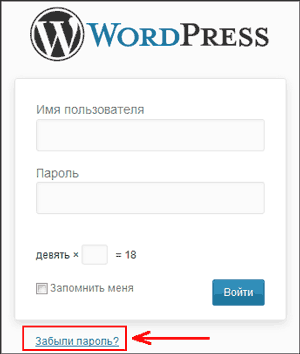
Перейдите по ссылке. Введите e-mail адрес и нажмите «Получить новый пароль»:
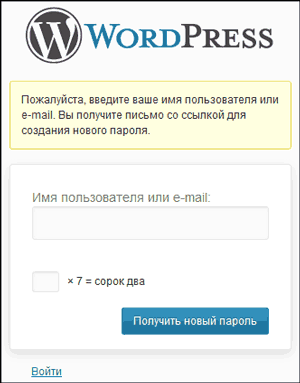
Далее, на указанный почтовый ящик придет письмо со ссылкой для сброса старого шифра и введения нового. Но ситуации бывают разные, и возможно этот способ не даст результатов, поэтому переходим к следующему.
2. Чтобы воспользоваться следующим способом восстановления утерянных данных, вам понадобится зайти в папку с темой вашего блога через панель управления хостингом и найти файл functions.php. Или же можно воспользоваться бесплатным ftp — клиентом filezilla.
Скачайте файл functions.php себе на компьютер и откройте его при помощи любого текстового редактора. Но я вам все же настоятельно рекомендую пользоваться notepad++, это мощный и очень удобный редактор, способный на многое. Итак, скопируйте и вставьте в самом начале файла, сразу после открывающегося тега <?php вот это код:
wp_set_password(‘новый пароль’,1); |
где вместо «новый пароль» введите свой:
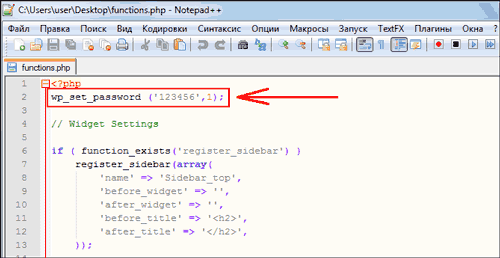
Сохраните файл functions.php и загрузите на сервер, в папку с темой вашего ресурса, взамен существующего. После этого попробуйте зайти в административную панель под новым паролем. Если все получилось, сохраните его в надежном месте. Снова откройте файл functions.php, удалите строчку с новым паролем и перезагрузите его обратно на сервер.
3. Как еще восстановить пароль wordpress? Для этого можно воспользоваться специальным скриптом, который можно скачать здесь. После скачивания скрипта, разархивируйте архив и закиньте файл emergency в корневую папку вашего ресурса (httpsdocs или public_html (в зависимости от хостинга)).
Скопируйте в строку браузера следующую комбинацию, где вместо «ваш сайт» введите доменное имя своего блога:
https://ваш сайт.ru/emergency.php |
Перед вами откроется страница, где нужно будет указать логин и новый пароль, после чего нажать «Update Options»:
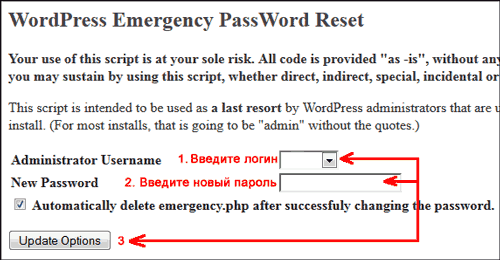
4. И существует еще один способ, который мне известен. Он является наиболее серьезным и трудоемким, но работает на все сто! О нем я уже рассказывал в одной из своих статей по защите блога, поэтому повторяться не буду.
Победители кроссворда на blogiseo.ru №13
Ну что же друзья! Пришло время наградить победителей 13-го кроссворда. Честно сказать, я не ожидал, что будет столько участников! Видимо все соскучились по столь увлекательным головоломкам... Ну ничего, скоро устрою целый турнир по разгадыванию кроссвордов с отличными призами. !
А пока встречаем наших победителей, которыми становятся:
Победители кроссворда на blogiseo.ru №13:
1 место — Анна (omnycknik.com) — 200 рублей
2 место — Максим ([email protected]) — 100 рублей
3 место — Игорь ([email protected]) — 50 рублей
Поздравляю всех победителей. Молодцы ребята! Присылайте номера своих кошельков и забирайте заслуженные призы! Но на этом поздравления не заканчиваются!
Награждение самых активных комментаторов за август 2013 г.
Итак, самыми активными комментаторами августа месяца становятся:
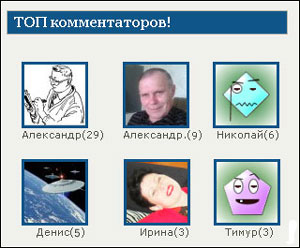
За активное участие и поддержку моего проекта Александр (29), Александр Иванович (9) и Николай (6) получают от меня по 100 рублей на webmoney. Денис (5), Ирина (3) и Тимур (3) — по 50 рублей. Спасибо вам большое, что следите за развитием моего блога и комментируете его. Присылайте номера своих кошельков для получения вознаграждений.
На этом статья подошла к завершению. Не теряйте свои пароли и отнеситесь серьезно к их сохранности. Но если вдруг неприятность вас все же затронет, вы с легкостью сможете ее устранить. Ведь теперь вы знаете, как восстановить пароль wordpress. Я же с вами прощаюсь, желаю всем отличного настроения и удачи в делах. Всем пока и до скорых встреч!
Как вам статья? А вам приходилось восстанавливать пароль? Как вы это делали? Возможно, вам известны другие способы восстановления потерянных данных? Жду ваших комментариев!
С уважением, Николай Коротков




Спасибо за приз...Успехов =)
[Ответить]
Николай!
Спасибо за статью.
Она очень актуальна для меня на сегодняшний день.Я как раз собираюсь поменять пароли, а у Вас всё разложено по полочкам — бери и делай!
[Ответить]
4 сентября 2013 13:49
Николай!
Новые комменты идут, но на странице я их не вижу. Да и мой висит и ждёт модерации.
[Ответить]
Николай Коротков
4 сентября 2013 14:00
Александр Иванович
Это особенность плагин HyperCache... Если хотите увидеть мгновенное изменение на блоге, необходимо обновить страницу.
И разрешите вас поздравить! Вы оставил 1700-й комментарий, который попадает под акцию, проходящую на моем блоге «Круглый комментарий»:
и за это вам полагается приз в размере 100 рублей! Присылай номер своего кошелька и я перечислю ваш выигрыш.
[Ответить]
4 сентября 2013 21:13
Николай!
Я в курсе, что каждый раз нужно обновлять страницу.
Н видимо плагин даёт сбои.Раньше нормальным было состояние, когда комментарий посетителя на белом фоне, а Ваш ответ на сером. А теперь некоторые комменты отражаются наоборот.
WebMoney Keeper Classic R303259954803
[Ответить]
4 сентября 2013 20:57
Николай!
Комментарий за 3 сентября с модерации снят , но нигде не отобразился
Сегодняшний висит на модерации на английском языке Your comment is awaiting moderation. +
Новые комменты идут (их уже 26), но на странице я их не вижу.
[Ответить]
Чтобы не терять пароли, лучше записывать их, например в блокноте!
[Ответить]
Паролям свойственно теряться, иногда они просто забываются. Поэтому информация по их восстановлению очень ценная.
иногда они просто забываются. Поэтому информация по их восстановлению очень ценная.
[Ответить]
Да уж...Вы каждый день заходите к себе в админку...Как можно забыть пароль? Я понимаю, если тебя взломали, ты пришел, а пороль уже другой...Но забыть пароль, которым каждый день пользуешься...это уже нужно тренировать память...
[Ответить]
Николай Коротков
4 сентября 2013 08:07
Александр
Иногда наваливается столько дел... Что смотришь на админку и не только пароль, но и логин вспомнить не можешь (каша в голове)... Чуть погодя начинаешь вспоминать, но все же это может случиться.
Чуть погодя начинаешь вспоминать, но все же это может случиться.
[Ответить]
Александр
4 сентября 2013 09:07
В принципе, когда в голове хлам, стоит отдохнуть от админки)))))Я вот от свое
[Ответить]
Анна
10 сентября 2013 22:11
Когда каждый день вводишь пароль ручками — это одно, а если поставишь галочку возле слова «Запомнить» — тут начинаются проблемы с памятью.
[Ответить]
Николай Коротков
10 сентября 2013 22:12
Анна
Это точно! Я думаю большинство сталкивались с такой проблемой.
[Ответить]
Не дописал блин...Рука слетела и нажала Enter...
Я вот от своей админки пароль помню...Ночью разбуди, я его скажу...А руки помнят все кнопки на клавиатуре, которые относятся к паролю)))
А вот с планшетами уже сложнее...Приходится искать клаву рядом)))
[Ответить]
4 сентября 2013 13:12
А я вот составила сложный пароль, поэтому запомнить даже не пытаюсь, к тому же использую кучу сервисов и к каждому разные пароли, поэтому о запомнить все это речи не идет
[Ответить]
Николай Коротков
4 сентября 2013 13:18
Евгения Куварина
Полностью с вами согласен... У меня тоже очень много паролей от разных сервисов и запомнить все, просто не реально!
[Ответить]
Денис
4 сентября 2013 16:00
Если нужно составить сложный пароль, то можно использовать комбинацию, знакомых для конкретного пользователя, наборов цифр и букв, имеющих конкретные ассоциации с паролем.
[Ответить]
22 октября 2013 00:41
Александр!
Не надо никогда зарекаться от трёх вещей — сумы, тюрьмы и врачей! Не дай Бог,конечно, но может случиться так — ночью разбудили, а ты забыл своё имя.Ну хоть плач
А ты перед этим заявил, что врачи тебе никогда не понадобятся!
[Ответить]
22 октября 2013 08:16
Это из области фантастики...Такое случает раз на миллион...
Ну ладно, предположим, забыли пароль, свое имя и место где живешь...Но у каждого человека есть книжка, которая находится всегда рядом и никто ее не смотрит...Там та точно должны быть пароли...Поэтому забыть пароль — ну это глупо, по крайней мере...
[Ответить]
22 октября 2013 11:02
О...ооо!
Всё как раз из области реалий!!!
Это пока молодой, то забывчивость считается глупостью, а с возрастом таких «глупостей» будет совершаться всё больше и больше. И в книжку, которая всегда где то рядом можно банально ЗАБЫТЬ записать пароль ( и не только)
На эту тему можно безрезультатно дискутировать долго пока самому не довелось это испытать.
[Ответить]
22 октября 2013 11:37
Ну да...Дискутировать можно долго...В чем-то я с Вами согласен...
[Ответить]
22 октября 2013 11:49
Александр!
Спасибо за дискуссию и особое спасибо за то, что Вы в чем-то со мной согласны.
Спасибо Николай за актуальную тему. Ситуация нелепая, но действительно иногда так случается. Статью Вашу сохраню у себя (но надеюсь она не пригодится )
)
[Ответить]
Спасибо, Николай! Статья, как и все предыдущие, полезная, — на всякий случай надо знать и это. С интересом читаю Ваш блог.
PS/ Приятной неожиданностью было узнать о получении приза. Спасибо!
Куда прислать номер своего кошелька?
[Ответить]
Николай Коротков
4 сентября 2013 13:05
Николай
Пожалуйста! Рад, что вам нравится мой блог. Номер кошелька присылайте через форму обратной связи.
[Ответить]
Я храню пароли в файлике на компьютере, надо бы еще и в блокнот записать, а то как раз вчера случайно удалила пароль от входа в админку. Для восстановления воспользовалась первым способом.
[Ответить]
Александр
4 сентября 2013 13:19
))))Да как можно забыть пароль от Админки? Вы раз в год заходите?
[Ответить]
Николай Коротков
4 сентября 2013 13:26
Александр
Лично я, захожу в админку очень часто! Но за год бывало пару раз, что у меня вылетал пароль из головы. Под напрягшись, и перепробовав несколько неверных вариантов, я его все-таки вспоминал. Но сам факт того, что человек это не робот, он есть. И забыть пароль, все-таки можно, хоть это и редчайший случай!
[Ответить]
Александр
4 сентября 2013 13:42
Возможно...Просто я действую по-другому...Один раз придумал один сложный пароль и пользуюсь им везде...Не вижу смысла на каждый сервис придумывать отдельный пароль...Их может быть сотня, а то и тысяча...Поэтому для меня и дико. как можно самый главный пароль забыть =)
[Ответить]
Николай Коротков
4 сентября 2013 13:48
Александр
Один пароль везде может носить не хорошие последствия... Хакеры — они ребята такие, для них нет ничего не возможного, поэтому я бы тебе посоветовал пересмотреть свою позицию, но это лишь мои рекомендации. Каждый поступает так, как считает нужным!
[Ответить]
Александр
4 сентября 2013 14:08
Ну стоит пересмотреть...Чтобы потом позабывать все пароли...В общем в любом случае могут быть последствия =)
22 октября 2013 00:28
Александр!
Сейчас я очень часто вспоминаю свою покойную маму. Когда она что нибудь забывала в свои 75 лет, я очень сильно возмущался и говорил:"Ведь это дико забыть мой номер телефона, который ты набираешь каждый день (5 знаков)"
А сейчас я в свои не полные 70 лет приду в другую комнату и не помню чего я сюда пришёл?
[Ответить]
22 октября 2013 08:18
Переход в другую комнату и забыть за чем пришел...Это может случиться и с 20летним...Бытует мнение, что проем дверной может этому поспособствовать...Пройдя в дверь вы как бы прошли какую то границу, которая стерла ваши последние мысли...Это присутствует — не спорю...
В 70 лет — это нормально...=)
22 октября 2013 11:35
Ну вот видите, с ДВАДЦАТИЛЕТНИМ и с Вами (не дай Бог)в том числе.
Вы согласились,что в 70 лет — это нормально. А Вы заметили разницу 75 лет и не полные 70 лет? Граница сокращается! У меня сосед в 55 лет начинает уже поговаривать — «забыл — голова то деревянная».
И причём здесь дверной проем? Бывает и до двери не дошёл, а уже забыл куда шёл и зачем.
Мы ведём с Вами бесперспективный спор молодости со старостью.
И на последок. Молодость это человеческий «недостаток», который легко и быстро исправляется... — старостью!
У меня такая же ситуация как у Александра Ивановича: комментарии приходят на почту, а на странице мой до сих пор ожидает модерации. Обновление не помогает. С прошлой статьей целый день были такие же проблемы, а на следующий все заработало нормально.
[Ответить]
Николай Коротков
4 сентября 2013 14:29
Анна
Странно все это... Придется более детально вникнуть в эту тему и разобраться, почему так происходит. Хорошо, что указываете на возникающие проблемы, для меня это очень важно! Спасибо.
[Ответить]
Денис
4 сентября 2013 18:03
Я тоже с этим сталкивался. Может из-за Cookies
[Ответить]
Александр
5 сентября 2013 06:37
Вряд ли...Я свои кукисы под ноль зачистил...Все равно такая фигня...
Кстати, в Опере 15 все отлично...А Firefox и Opera 12.16 глючит...
[Ответить]
Для нас тоже важно иметь беспрепятственный доступ на Ваш сайт в любое время!
[Ответить]
Я, кстати, тоже заметил, что информация не всегда адекватна обновляется...Иногда приходится несколько раз обновлять страничку =)
Это касается не только комментариев...Но и Цифр в блоке Топ комментаторов. Они тоже у меня на каждой страницы бывают разные...
[Ответить]
Николай Коротков
4 сентября 2013 15:08
Александр
Да, я в курсе... Учту все эти моменты и постараюсь разобраться из-за чего так происходит. После устранения проблемы, обязательно протестируем.
[Ответить]
Приз получил, спасибо! Приятная неожиданность!
Удачи Вам, Николай!
[Ответить]
Спасибо,все действительно разложено по полочкам! Но, чтобы не терять пароль, не стоит его записывать в тетрадку. Лично я храню все пароли на флешке.
[Ответить]
Николай Коротков
4 сентября 2013 22:14
Елена Картавцева
Хранение паролей на флэшке, тоже как вариант... Спасибо за дополнение.
[Ответить]
Анна
10 сентября 2013 22:06
Флэшка — отличный вариант, но если потеряешь... В свое время в Start Up расхвалили приложение Гугла Chrome Notepad. Этот блокнот экономит кучу времени, но в целях безопасности, наверное, не стоит хранить там важные пароли?
В свое время в Start Up расхвалили приложение Гугла Chrome Notepad. Этот блокнот экономит кучу времени, но в целях безопасности, наверное, не стоит хранить там важные пароли?
[Ответить]
Спасибо !!!!Денежка пришёл!!!!
[Ответить]
Отличная статья Николай! Даже и не знал что есть столько способов восстановления пароля
[Ответить]
Оказывается разработчики предлагают только четыре способа восстановления и изменения пароля в WordPress
[Ответить]